| 同一局域网建立ftp服务器实现文件共享 | 您所在的位置:网站首页 › 电脑安装ftp服务器怎么安装 › 同一局域网建立ftp服务器实现文件共享 |
同一局域网建立ftp服务器实现文件共享
|
同一局域网建立ftp服务器实现文件共享
可以采用共享网络的方式实现在局域网中进行文件的传送,也可以一台电脑上搭建ftp服务器实现。网上找了好多,都是本机可以连接但是同一局域网中的其他用户就没有办法进行连接,所以写个文记录下,之后自己查找也方便。win10为例
1、首先打开控制面板
打开ftp相关功能后,直接在搜索栏搜索iis,或者鼠标右击此电脑->选择管理->服务与应用程序->选择iis服务器(Internet information service)
找到自己要共享的文件夹,鼠标右击选择属性,点击共享->高级共享 搜索栏查询控制面板,或者win+r 输入control,选择系统和安全 |
【本文地址】
公司简介
联系我们
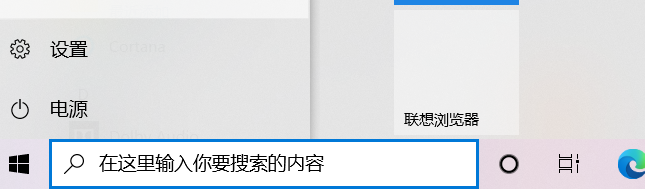 在此输入控制面板
在此输入控制面板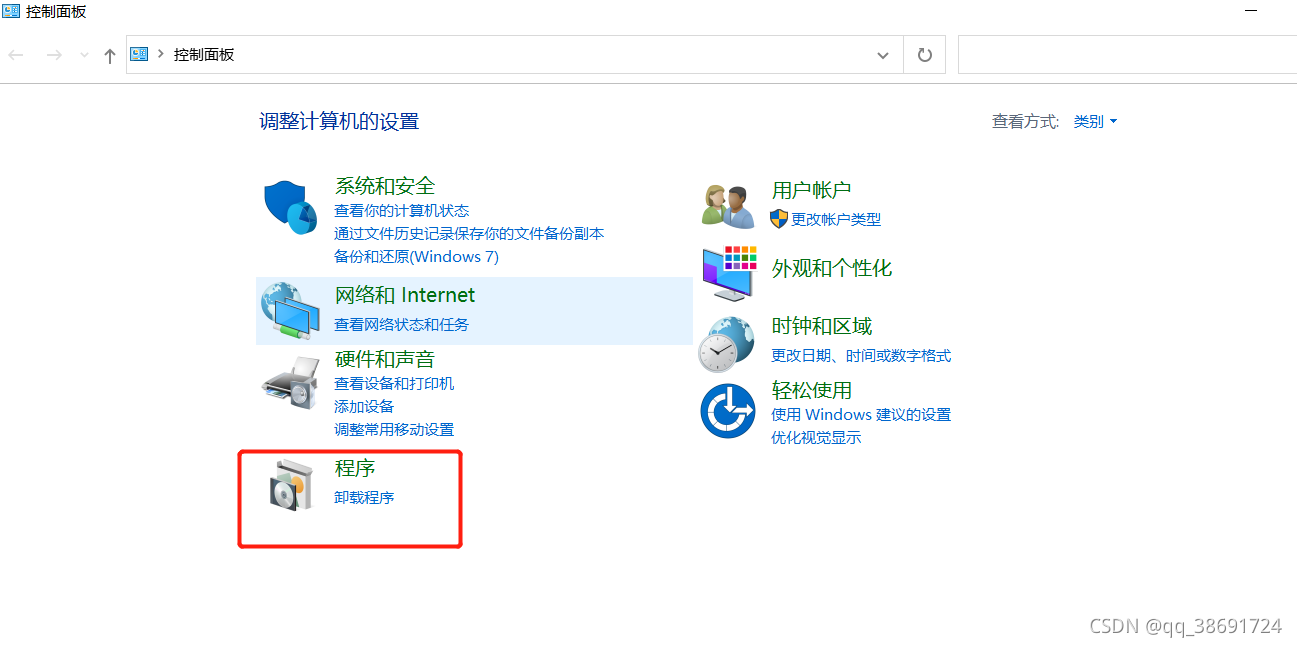
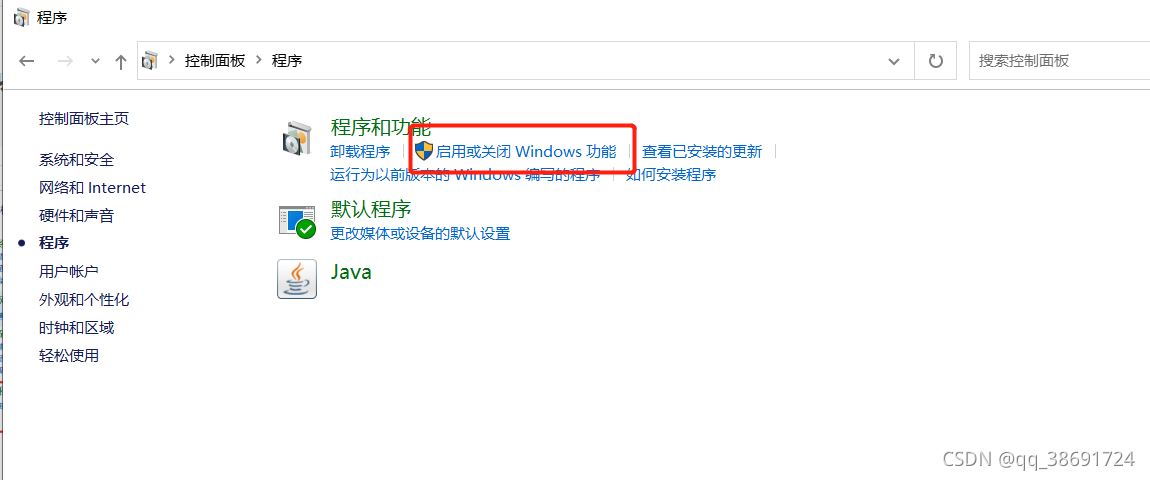
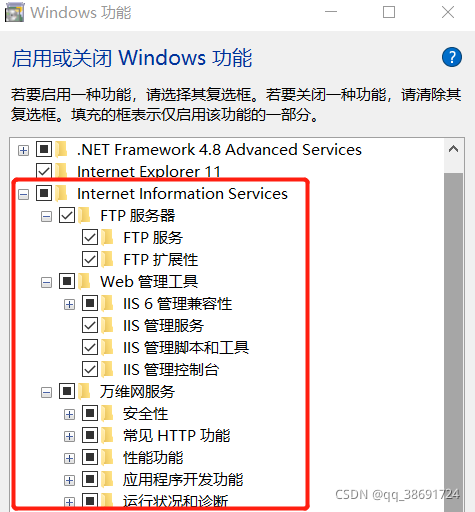 都进行勾选后,点击确定
都进行勾选后,点击确定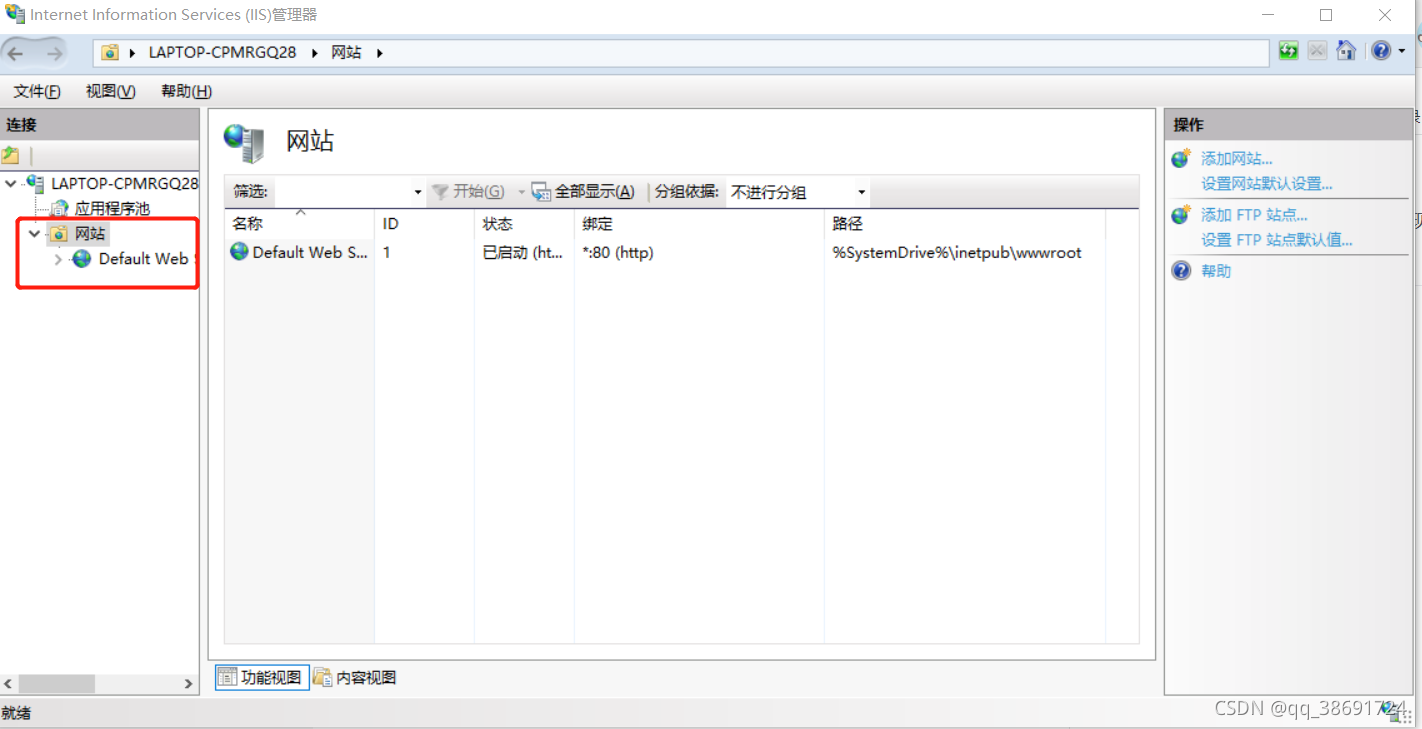 选中网站,鼠标右击选择添加ftp站点
选中网站,鼠标右击选择添加ftp站点 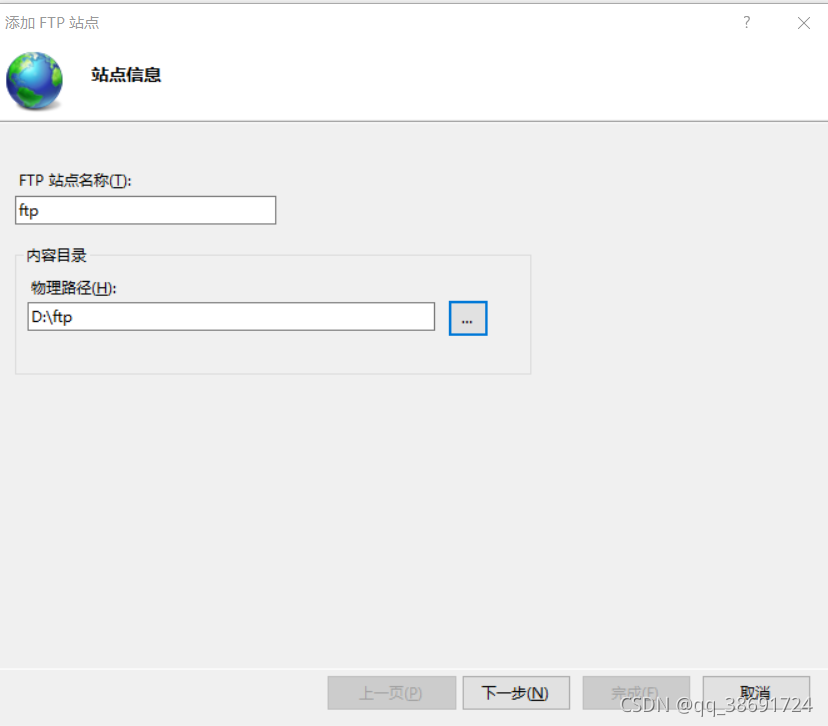

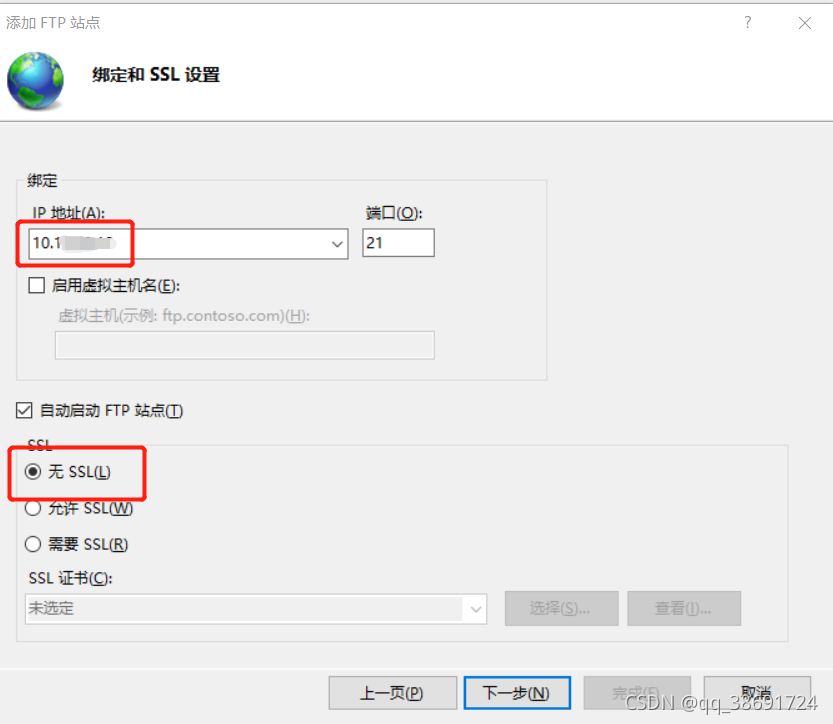 网站名称自己随便起,之后ip选择自己本机的ip地址。
网站名称自己随便起,之后ip选择自己本机的ip地址。 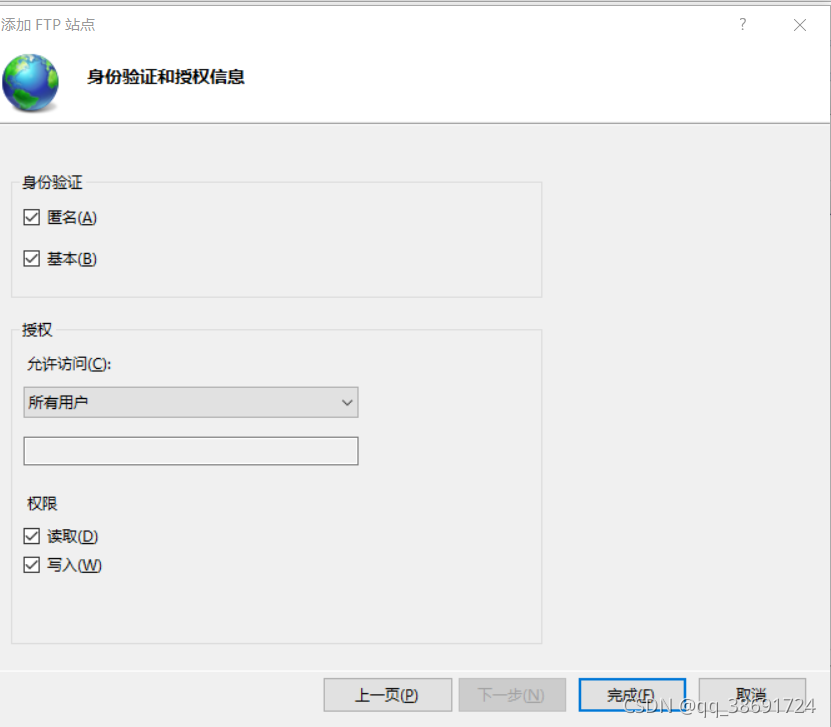
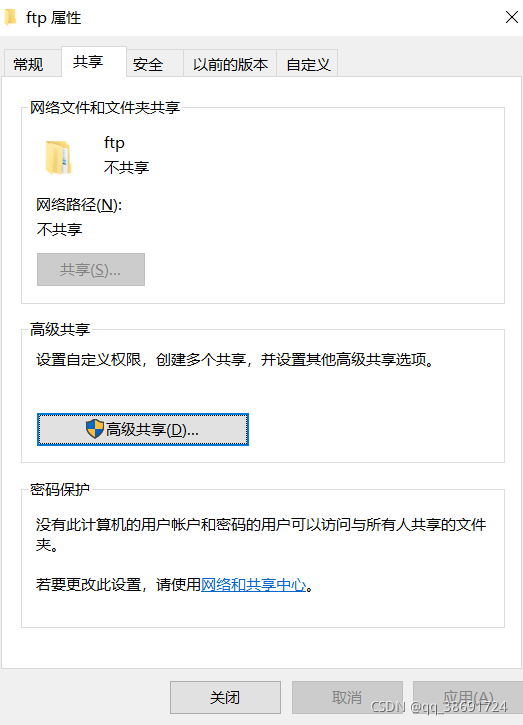
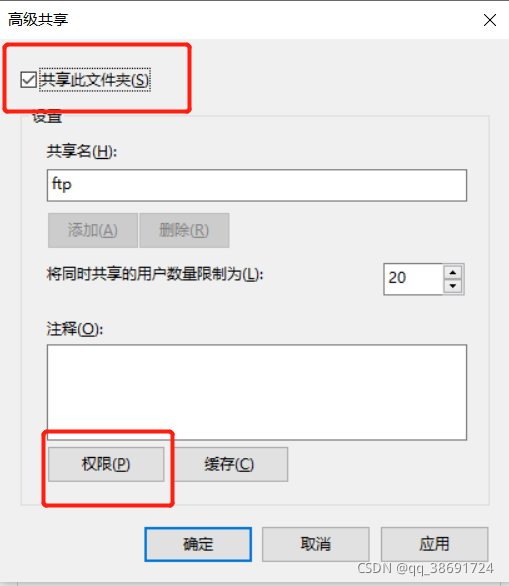 点击共享此文件夹,点击权限,设置文件夹权限,如果没有everyone,点击添加,如果有勾选允许,点击确定。
点击共享此文件夹,点击权限,设置文件夹权限,如果没有everyone,点击添加,如果有勾选允许,点击确定。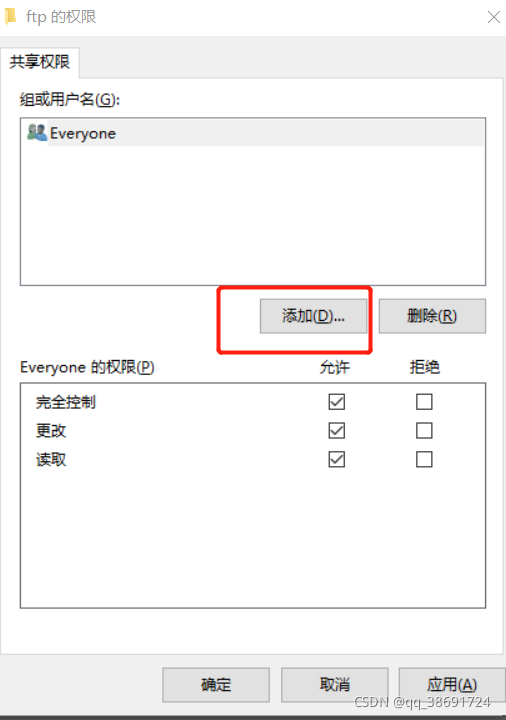
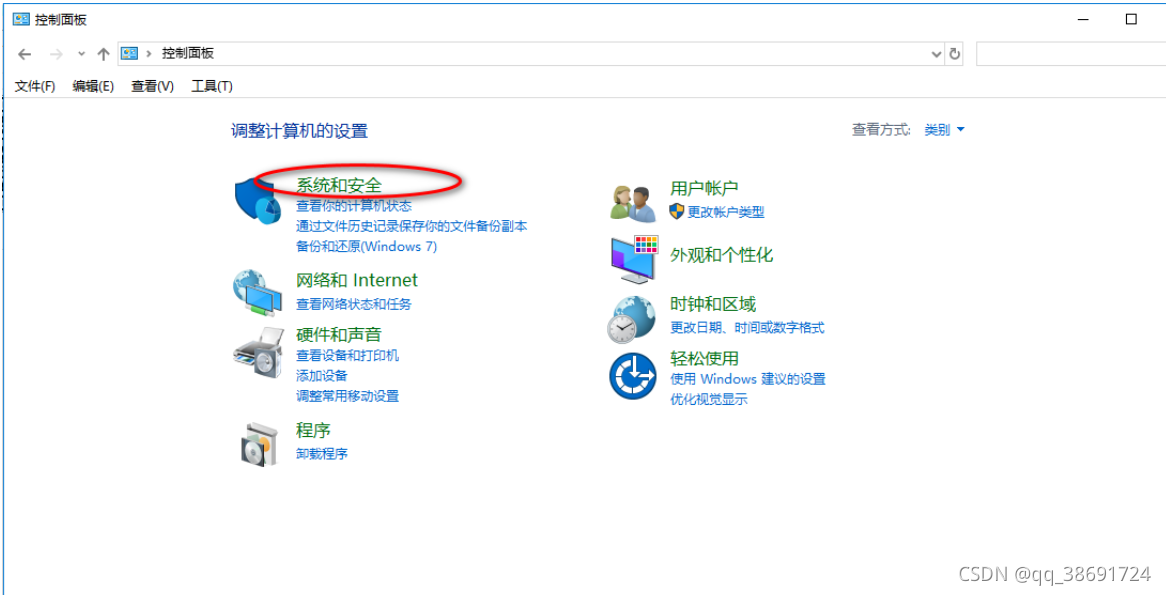
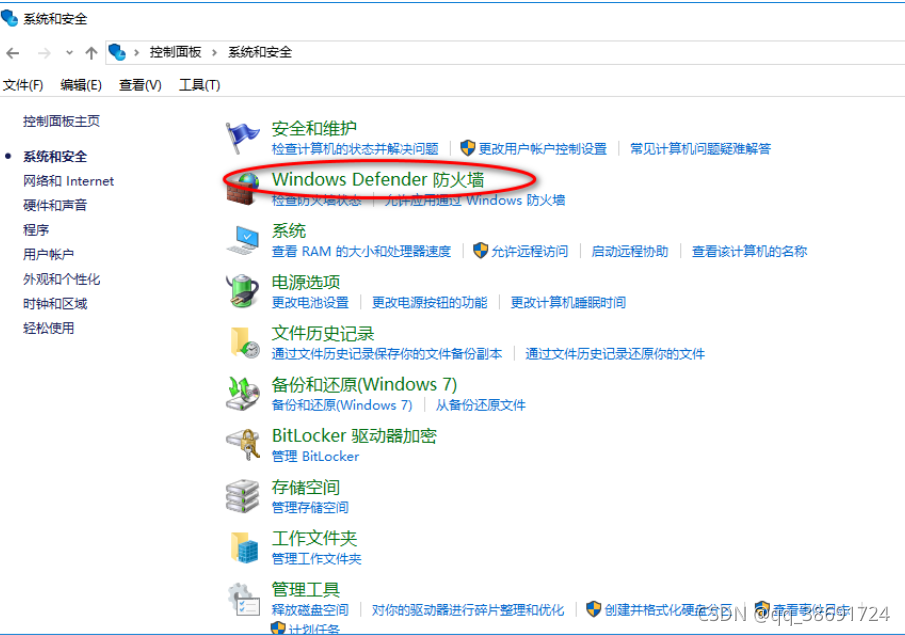 之后选择高级设置
之后选择高级设置 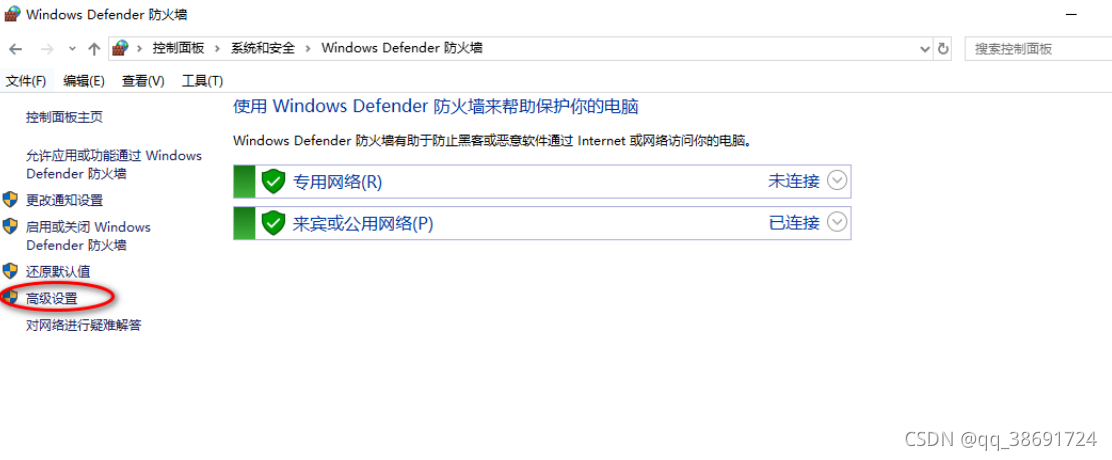 点击入站规则
点击入站规则 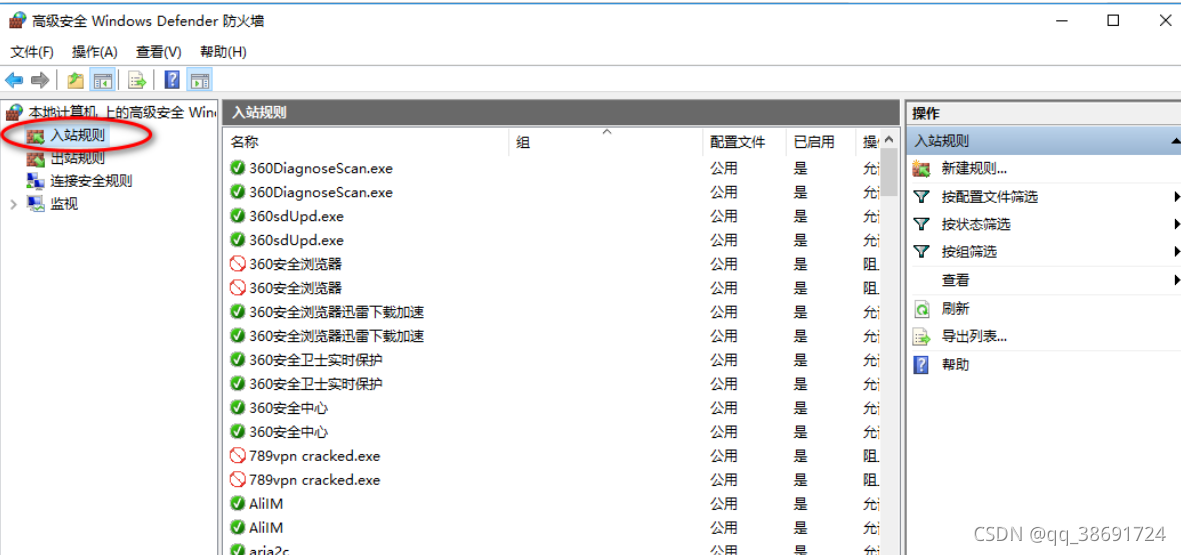 选择新建规则
选择新建规则 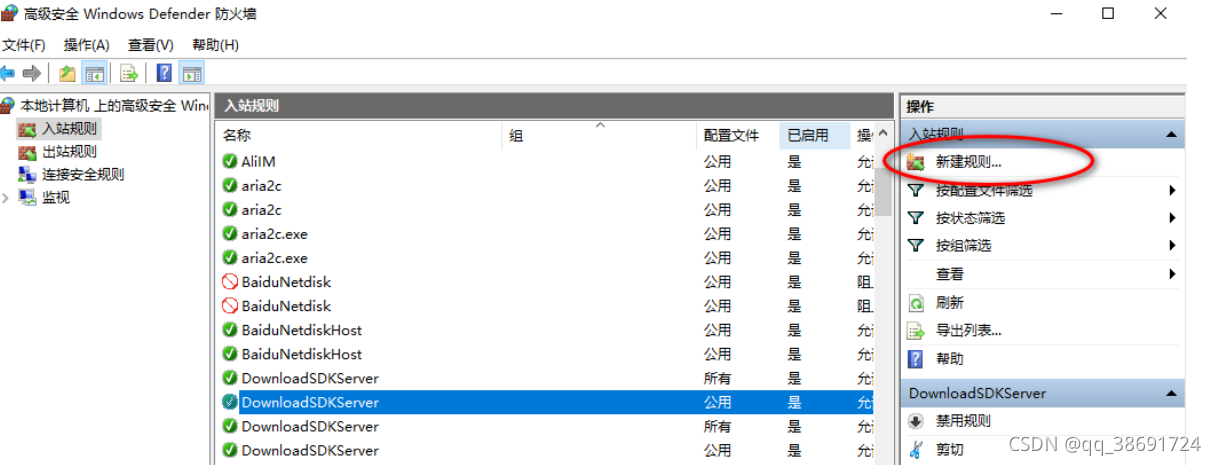 选择端口,点击下一步
选择端口,点击下一步 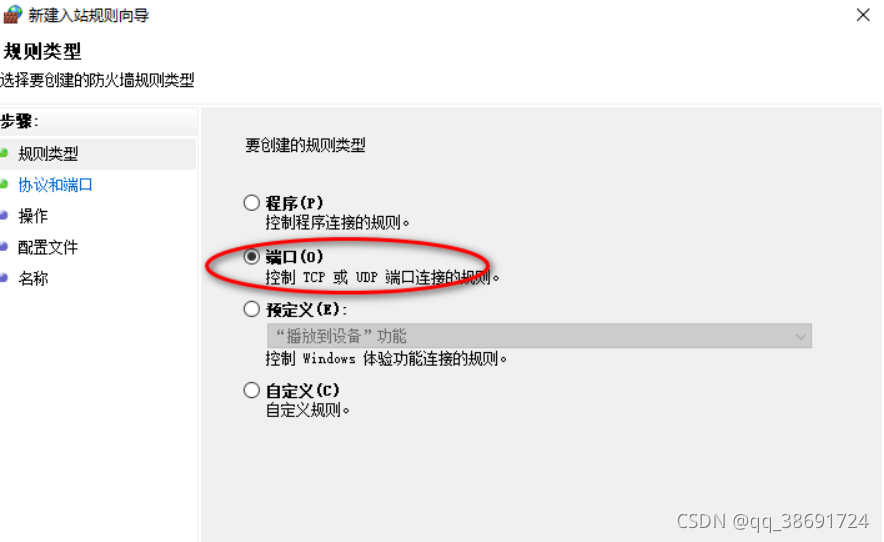 选择所有本地端口,点击下一步
选择所有本地端口,点击下一步 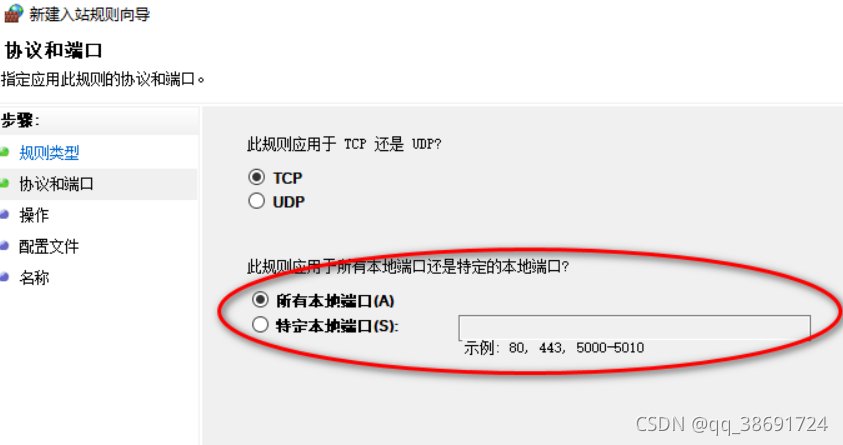 选择允许连接,下一步
选择允许连接,下一步 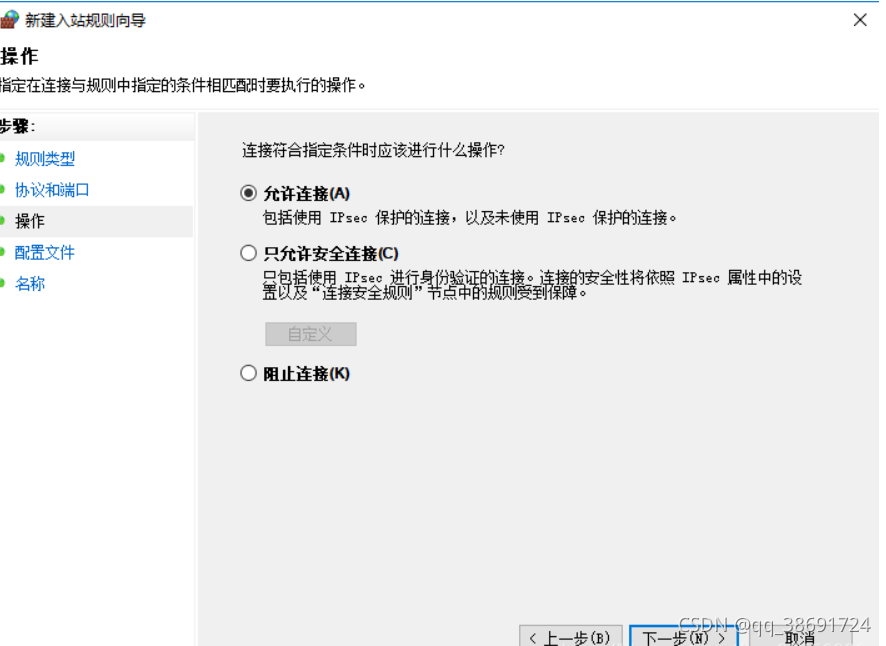 全部默认选项,点击下一步
全部默认选项,点击下一步 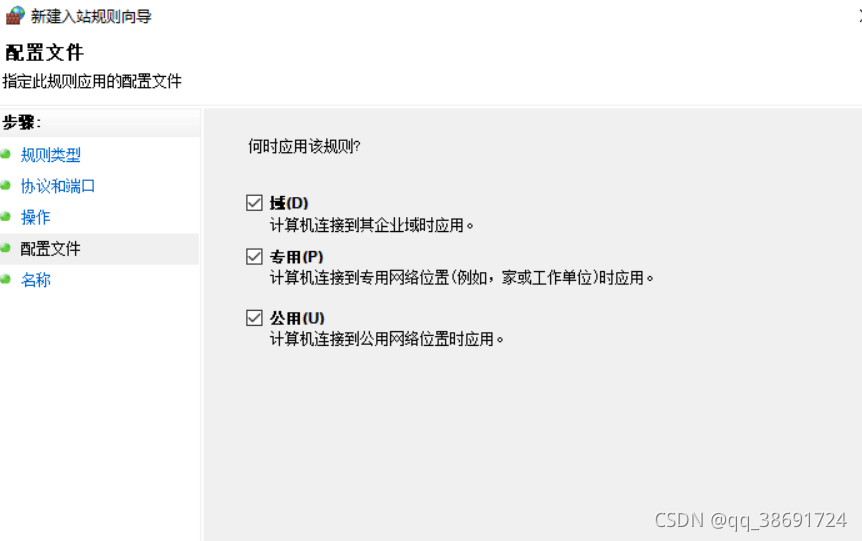 输入一个名称然后点击完成
输入一个名称然后点击完成 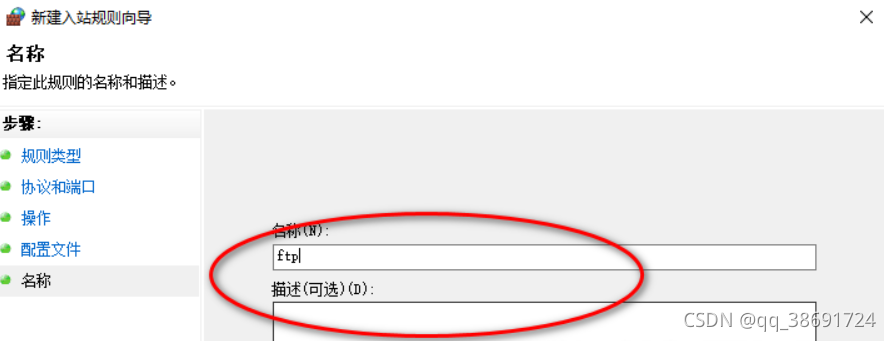 现在就可以使用同一局域网的其他电脑进行访问了。 打开此电脑,地址栏输入ftp://设置ftp服务器的ip地址,即可访问。
现在就可以使用同一局域网的其他电脑进行访问了。 打开此电脑,地址栏输入ftp://设置ftp服务器的ip地址,即可访问。